Catatan
Akses ke halaman ini memerlukan otorisasi. Anda dapat mencoba masuk atau mengubah direktori.
Akses ke halaman ini memerlukan otorisasi. Anda dapat mencoba mengubah direktori.
Penghapusan sementara blob melindungi blob individu dan versi, rekam jepret, serta metadatanya dari penghapusan atau penimpaan yang tidak disengaja dengan mempertahankan data yang dihapus dalam sistem selama jangka waktu tertentu. Selama periode retensi, Anda dapat memulihkan blob ke statusnya saat penghapusan. Setelah periode retensi kedaluwarsa, blob dihapus secara permanen. Anda tidak dapat menghapus blob yang telah dihapus sementara secara permanen sebelum periode retensi kedaluwarsa. Untuk informasi selengkapnya tentang penghapusan sementara blob, lihat Penghapusan sementara untuk blob.
Penghapusan sementara blob adalah bagian dari strategi perlindungan data komprehensif untuk data blob. Untuk mempelajari selengkapnya tentang rekomendasi Microsoft untuk perlindungan data, lihat Ringkasan perlindungan data.
Artikel ini memperlihatkan cara menggunakan portal Azure, PowerShell, atau Azure CLI untuk melihat dan memulihkan blob dan rekam jepret yang dihapus sementara. Anda juga dapat menggunakan salah satu pustaka klien Blob Storage untuk mengelola objek yang dihapus sementara.
Prasyarat
Melihat dan mengelola blob yang dihapus sementara (namespace datar)
Anda dapat menggunakan portal Microsoft Azure untuk melihat dan memulihkan blob dan rekam jepret yang dihapus untuk sementara. Memulihkan objek yang dihapus sementara sedikit berbeda tergantung pada apakah penerapan versi blob juga diaktifkan untuk akun penyimpanan Anda. Untuk informasi selengkapnya, lihat Memulihkan versi yang dihapus sementara.
Melihat blob yang dihapus
Saat blob dihapus untuk sementara, blob tidak terlihat di portal Microsoft Azure secara default. Untuk melihat blob yang dihapus untuk sementara, navigasi ke halaman Ringkasan untuk kontainer dan aktifkan/nonaktifkan pengaturan Tampilkan blob yang dihapus. Blob yang dihapus untuk sementara ditampilkan dengan status Dihapus.
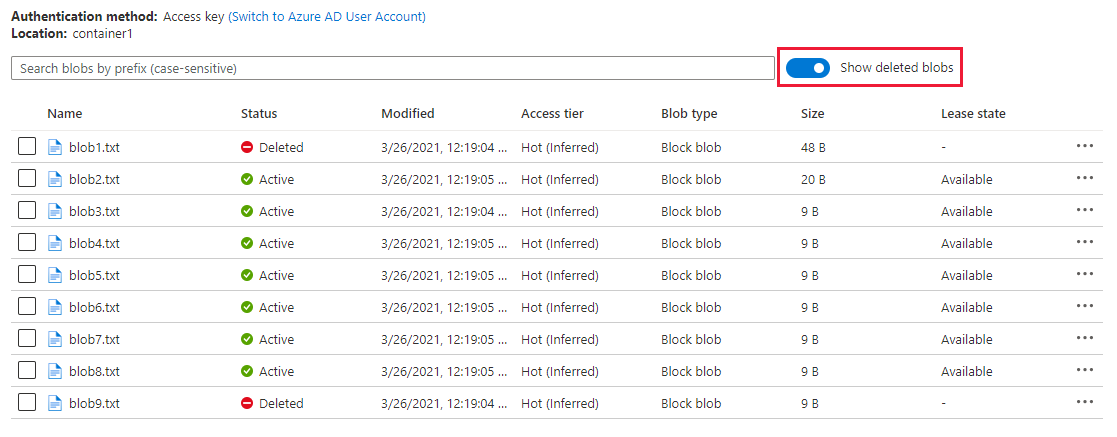
Selanjutnya, pilih blob yang dihapus dari daftar blob untuk menampilkan propertinya. Di bawah tab Ringkasan, perhatikan bahwa status blob diatur ke Dihapus. Portal juga menampilkan jumlah hari sampai blob dihapus secara permanen.
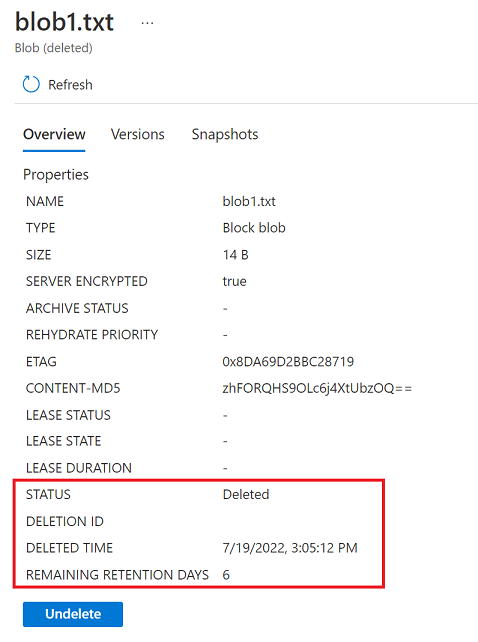
Melihat rekam jepret yang dihapus
Menghapus blob juga menghapus rekam jepret apa pun yang terkait dengan blob. Jika blob yang dihapus sementara memiliki snapshot, snapshot yang dihapus juga dapat ditampilkan dalam portal Azure. Tampilkan properti blob yang dihapus untuk sementara, kemudian navigasi ke tab Rekam Jepret dan aktifkan/nonaktifkanTampilkan rekam jepret yang dihapus.
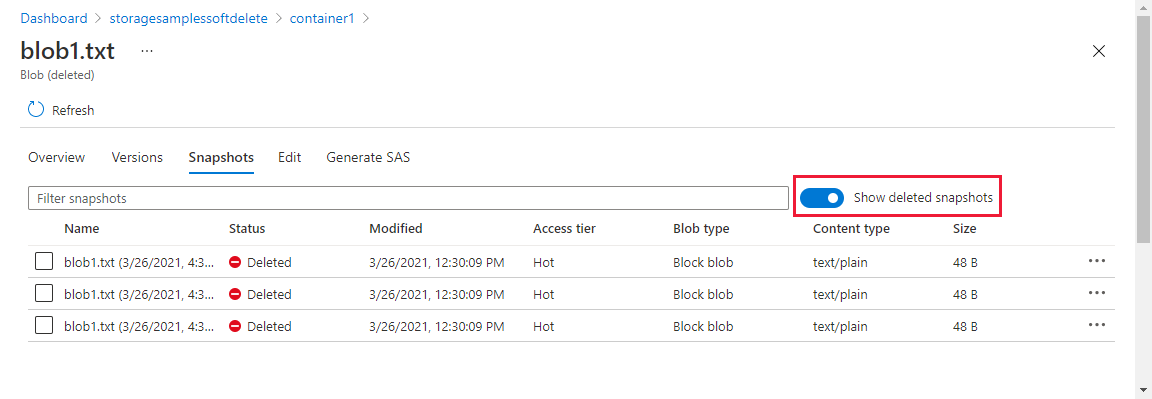
Memulihkan objek yang dihapus untuk sementara saat penerapan versi dinonaktifkan
Untuk memulihkan blob yang dihapus untuk sementara di portal Microsoft Azure saat penerapan versi blob tidak diaktifkan, pertama-tama tampilkan properti blob, lalu pilih tombol Batalkan Penghapusan di tab Ringkasan. Memulihkan blob juga memulihkan rekam jepret apa pun yang dihapus selama periode retensi penghapusan sementara.
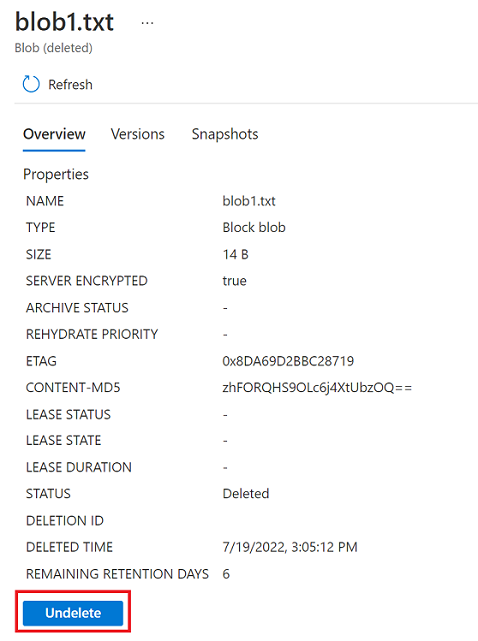
Untuk mempromosikan rekam jepret yang dihapus untuk sementara ke blob dasar, pertama-tama pastikan bahwa rekam jepret blob yang dihapus untuk sementara telah dipulihkan. Pilih tombol Batalkan Penghapusan untuk memulihkan rekam jepret blob yang dihapus untuk sementara, bahkan jika blob dasar itu sendiri belum dihapus untuk sementara. Selanjutnya, pilih rekam jepret untuk mempromosikan dan gunakan tombol Promosikan rekam jepret untuk menimpa blob dasar dengan konten rekam jepret.
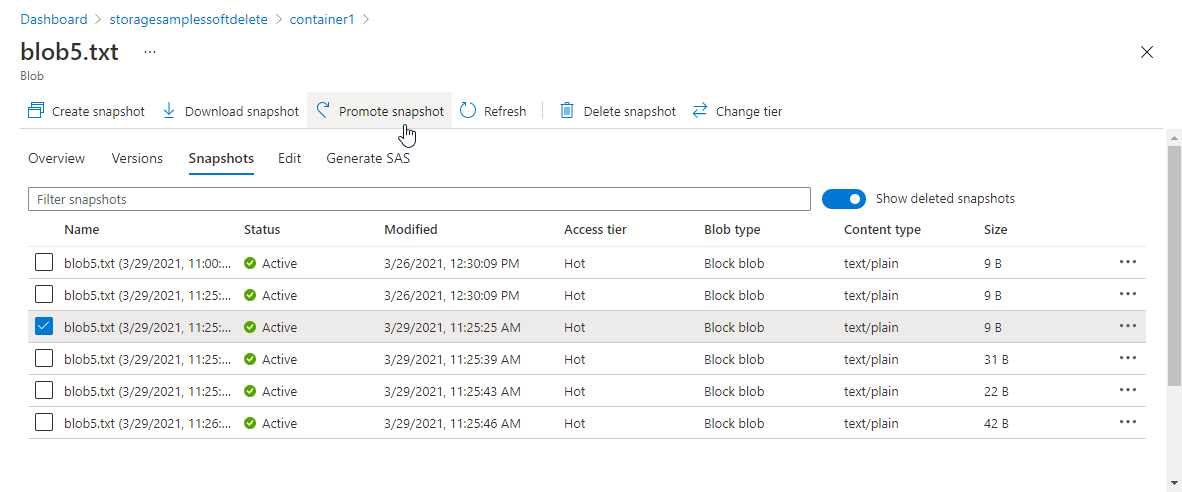
Memulihkan blob yang dihapus untuk sementara saat penerapan versi diaktifkan
Untuk memulihkan blob yang dihapus untuk sementara di portal Microsoft Azure saat penerapan versi diaktifkan, pilih blob yang dihapus untuk sementara untuk menampilkan propertinya, kemudian pilih tab Versi. Pilih versi yang ingin Anda promosikan menjadi versi saat ini, kemudian pilih Buat versi saat ini.
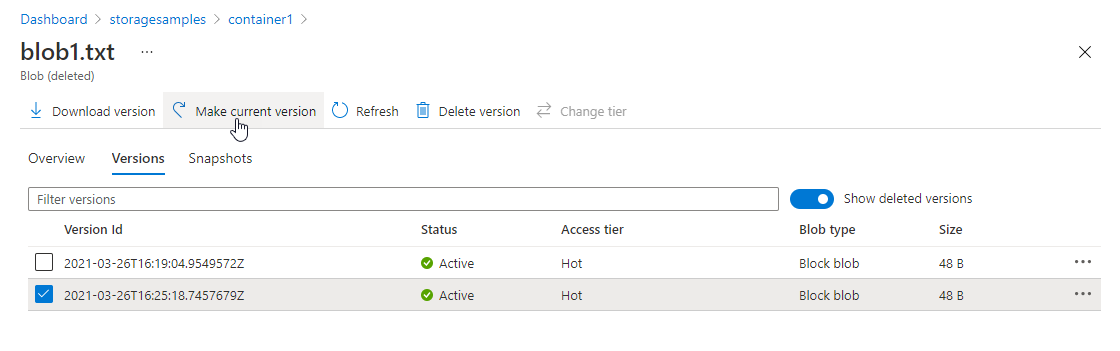
Untuk memulihkan versi atau rekam jepret yang dihapus saat penerapan versi diaktifkan, tampilkan properti blob, kemudian pilih tombol Batalkan Penghapusan pada tab Ringkasan.
Catatan
Saat penerapan versi diaktifkan, memilih tombol Batalkan Penghapusan pada blob yang dihapus memulihkan versi atau rekam jepret yang dihapus untuk sementara, tetapi tidak memulihkan blob dasar. Untuk memulihkan blob dasar, Anda harus mempromosikan versi sebelumnya.
Menampilkan dan mengelola blob dan direktori yang dihapus sementara (namespace hierarkis)
Anda dapat memulihkan blob dan direktori yang dihapus sementara di akun yang memiliki namespace hierarkis.
Anda dapat menggunakan portal Microsoft Azure untuk melihat dan memulihkan blob dan direktori yang dihapus secara permanen.
Lihat blob dan direktori yang dihapus
Saat blob atau direktori dihapus sementara, mereka tidak terlihat di portal Microsoft Azure secara default. Untuk melihat blob dan direktori yang dihapus sementara, navigasikan ke laman Ringkasan untuk kontainer dan alihkan setelan Tampilkan blob yang dihapus. Blob dan direktori yang dihapus sementara ditampilkan dengan status Dihapus. Gambar berikut menunjukkan direktori yang dihapus sementara.
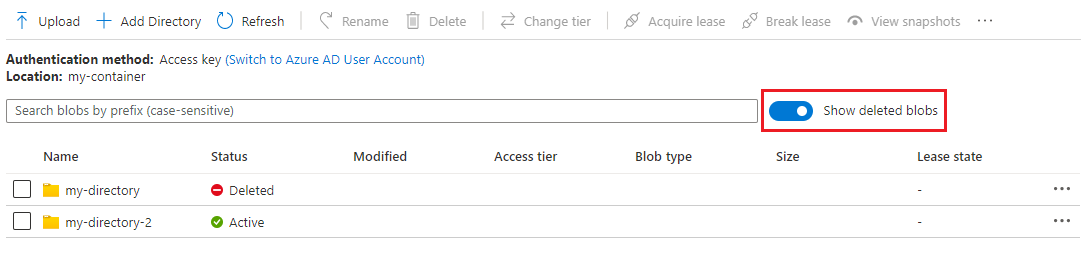
Ada dua alasan mengapa blob dan direktori yang dihapus sementara mungkin tidak muncul di portal Azure saat Anda beralih ke pengaturan Tampilkan blob yang dihapus.
Blob dan direktori yang dihapus sementara tidak akan muncul jika prinsip keamanan Anda hanya bergantung pada entri daftar kontrol akses (ACL) untuk otorisasi.
Agar item ini muncul, Anda harus menjadi pemilik akun atau prinsip keamanan Anda harus diberi peran Pemilik Data Blob Penyimpanan, Kontributor Data Blob Penyimpanan, atau Pembaca Data Blob Penyimpanan.
Jika Anda mengganti nama direktori yang berisi item yang dihapus sementara (subdirektori dan blob), item yang dihapus sementara tersebut akan terputus dari direktori, sehingga item tersebut tidak akan muncul.
Jika Anda ingin melihatnya di portal Azure, Anda harus mengembalikan nama direktori ke nama aslinya atau membuat direktori terpisah yang menggunakan nama direktori asli.
Anda dapat menampilkan properti blob atau direktori yang dihapus sementara dengan memilihnya dari daftar. Di bawah tab Ringkasan, perhatikan bahwa statusnya disetel ke Dihapus. Portal juga menampilkan jumlah hari sampai blob dihapus secara permanen.
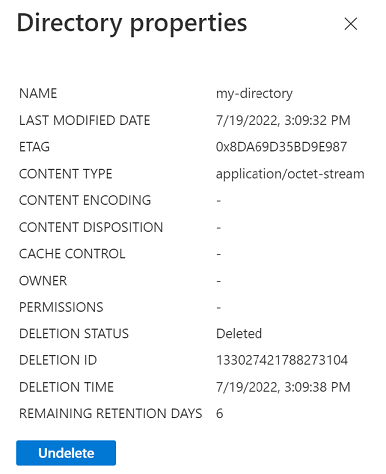
Memulihkan blob dan direktori yang dihapus sementara
Untuk memulihkan blob atau direktori yang dihapus sementara di portal Microsoft Azure, pertama-tama tampilkan blob atau properti direktori, lalu pilih tombol Batalkan penghapusan pada tab Ringkasan. Gambar berikut menunjukkan tombol Batalkan penghapusan pada direktori yang dihapus secara permanen.
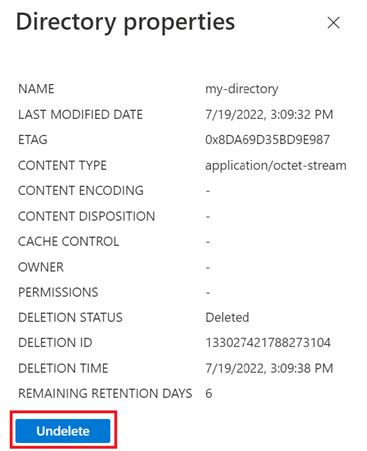
Memulihkan blob dan direktori yang dihapus sementara dengan menggunakan PowerShell
Penting
.Bagian ini hanya berlaku untuk akun yang memiliki namespace hierarkis.
Pastikan Anda telah memasang modul pratinjau Az.Storage. Untuk informasi selengkapnya, lihat Mengaktifkan penghapusan sementara blob melalui PowerShell.
Dapatkan otorisasi akun penyimpanan dengan menggunakan kunci akun penyimpanan, string koneksi, atau ID Microsoft Entra. Untuk informasi selengkapnya, lihat Menyambungkan ke akun.
Contoh berikut memperoleh otorisasi dengan menggunakan kunci akun penyimpanan.
$ctx = New-AzStorageContext -StorageAccountName '<storage-account-name>' -StorageAccountKey '<storage-account-key>'Untuk memulihkan item yang dihapus sementara, gunakan
Restore-AzDataLakeGen2DeletedItemperintah .$filesystemName = "my-file-system" $dirName="my-directory" $deletedItems = Get-AzDataLakeGen2DeletedItem -Context $ctx -FileSystem $filesystemName -Path $dirName $deletedItems | Restore-AzDataLakeGen2DeletedItem
Jika Anda mengganti nama direktori yang berisi item yang dihapus sementara, item tersebut akan terputus dari direktori. Jika Anda ingin membuat item tersebut, Anda harus mengembalikan nama direktori ke nama asalnya atau membuat direktori terpisah yang menggunakan nama direktori asli. Jika tidak, Anda akan menerima kesalahan saat mencoba memulihkan item yang dihapus sementara tersebut.
Memulihkan blob dan direktori yang dihapus sementara dengan menggunakan Azure CLI
Penting
.Bagian ini hanya berlaku untuk akun yang memiliki namespace hierarkis.
Pastikan Anda telah memasang ekstensi
storage-preview. Untuk informasi selengkapnya, lihat Mengaktifkan penghapusan sementara blob dengan menggunakan PowerShell.Dapatkan daftar item yang dihapus.
$filesystemName = "my-file-system" az storage fs list-deleted-path -f $filesystemName --auth-mode loginUntuk memulihkan item, gunakan perintah
az storage fs undelete-path.$dirName="my-directory" az storage fs undelete-path -f $filesystemName --deleted-path-name $dirName --deletion-id "<deletionId>" --auth-mode loginJika Anda mengganti nama direktori yang berisi item yang dihapus sementara, item tersebut akan terputus dari direktori. Jika Anda ingin membuat item tersebut, Anda harus mengembalikan nama direktori ke nama asalnya atau membuat direktori terpisah yang menggunakan nama direktori asli. Jika tidak, Anda akan menerima kesalahan saat mencoba memulihkan item yang dihapus sementara tersebut.